Face Off Max วันนี้คุณจะเป็นใคร ? สร้างรูปภาพแบบตลกๆ ขำๆ ง่ายๆไม่กี่ขั้นตอนครับ โดยนำรูปใบหน้าของเราไปใส่ในโครงร่างของภาพต่างๆที่โปรแกรมมีมาให้ นอกจากนี้ยังสามารถดาวน์โหลดรูปแบบโครงร่าง (Template) เพิ่มเติมได้อีกมากมาย (ซื้อครับ ตัวเต็มๆ)
ผู้พัฒนาโปรแกรม Face Off Max
ดาวน์โหลดที่นี่ http://www.faceoffmax.com/
1.ดาวน์โหลดและติดตั้ง ไปที่ http://www.faceoffmax.com/ จากนั้นคลิกที่ Download Now for Free ขึ้นหน้าต่างดาวน์โหลดคลิกที่ Run เพื่อติดตั้งและใช้งานทันที ( หากยังไม่ต้องการติดตั้งตอนนี้ก็คลิกที่ Save และเลือกที่เก็บไฟล์ไว้ก่อน)
2.คลิกที่ Next
3.คลืกที่ I Agree
4.คลิกที่ Next
5.เลือกที่เก็บไฟล์ติดตั้ง (C:\Program Files\FaceOffMax) ไม่ต้องเปลี่ยนแปลงอะไร คลิก Install
6.คลิกที่ Finish เพือเสร็จสิ้นการติดตั้ง และเริ่มโปรแกรมทันที (หากยังไม่ต้องการใช้งานตอนนี้ก็คลิกที่เครื่องหมายถูกที่ช่องสี่เหลี่ยมออกไป จากนั้น คลิกที่ Finish)
ขั้นตอนการใช้งานครับ
1.เปิดโปรแกรมขึ้นมาครับ จะเห็นข้อความบอกว่าถ้าจะเอาลายนํ้าออกและมีรูปแบบโครงร่าง (Template) เพิ่มเติมได้อีกเป็นร้อย ก็สั่งซื้อตัวเต็มครับ เค้าว่าอย่างนั้น แต่ตอนนี้เราทดลองของฟรีก่อนครับ2.ที่หน้าต่างทางซ้าย เริ่มสร้างคลิกที่ New Project (หากเคยสร้างไว้แล้วก็คลิกที่ Open Existing Project เพื่อแก้ไข
3.คลิกที่ Next
4. คลิกที่ Body Library เพื่อเลือกแบบโครงร่าง (Template)
5. คลิกที่ Nex
6. จะเห็นโครงร่าง (Template) ที่มีให้เลือกมากมาย จากนั้นก็เลือกเลยครับพอใจภาพใหนก็ดับเบิ้ลคลิกที่ภาพนั้น
7.จะกลับมาที่หน้าหลัก คราวนี้จะมีแบบที่เราได้เลือกไว้เพิ่มมาแล้วครับที่ Face Library
| 8. จากนั้นดับเบิ้ลคลิกที่ Picture File เพื่อนำรูปของเรามาไว้ที่ Face Library |
10.ภาพที่เลือกจะมีขนาดใหญ่ตามต้นฉบับ ให้คลิกเม้าส์ซ้ายค้างไว้บนรูปสี่เหลี่ยมเส้นประแล้วลากมาให้ตรงตำแหน่งหน้าของเราครับจากนั้นเลื่อนปรับเข้าออกให้ตรงตำแหน่งโดยนำเม้าส์ไปวางที่เส้นประ จะเกิดลูกศรสองด้านให้คลิกปรับขึ้นลงได้
11.คลิกที่ Next
12.จะมาที่การตกแต่งลบขอบภาพส่วนเกินของภาพให้แนบเนียนขึ้นมาอีก โดยคลิกที่รูปภู่กัน 1 ครั้งแล้วคลิกเม้าส์ซ้ายค้างไว้ที่รูปวงกลมแล้วเลื่อนระบายไปตามรูปใบหน้าของถาพอย่างช้าๆครับหากหัวภู่กันใหญ่เกินไปก็เลื่อนปรับได้ครับ ถ้ามือไม่นิ่งลากเกินส่วนที่ต้องการไปก็ไปก็แก้ไขได้ด้วยการคลิกที่รูปยางลบก่อน 1 ครั้งแล้วลากระบายกลับมาที่เดิม
13.คลิกที่ Next ภาพจะเข้าไปอยู่ที่โครงร่าง (Template) แล้ว และตรงส่วนนี้ยังสามารถปรับตำแหน่งของใบหน้าให้ตรงกับโครงร่างได้ด้วยการคลิกเม้าส์ซ้ายค้างไว้ที่รูปใบหน้าและเลื่อนไปมาจัดตำแน่งให้ตรงครับ ถ้าหน้าใหญ่ไปเล็กไปก็คลิกเม้าส์ซ้ายค้างไว้ที่วงกลมมุมภาพเลื่อนขึ้นลงหรือจะคลิกเมนูที่รูปด้านบนหมุนภาพแนวนอน แนวตั้ง ขยาย ย่อ
14.คลิกที่ Next ไปแก้ไขอีกครั้ง ถ้าไม่แก้ไขแล้วก็ คลิกที่ Next ผ่านไปเลยครับ
15.มาสู่หน้าการแก้ไข ความมืด-สว่าง ภาพนุ่มนวล-คมชัด ให้กลมกลืนกับภาพโครงร่าง โดยคลิก เม้าส์ซ้ายค้างไว้ที่บาร์แล้วเลื่อนไปมาหรือจะคลิกเลื่อนทีละครั้ง ก็ได้ครับ และถ้าไมต้องการ่แก้ไขอะไรอีกแล้วก็ คลิกที่ Next ผ่านไปเลยครับ
16.คลิกที่ Next เมื่อเสร็จสิ้นการแก้ไข
17.มาที่หน้าการแก้ไขโทนสีให้ดูกลมกลืนอีกครั้ง ถ้าไม่อยากแก้ไขแล้วก็ คลิกที่ Next ผ่านไปเลยครับ
18.มาที่หน้าการใส่ข้อความขำๆ กันครับ โดยคลิกที่ Add Text
19. จะมีกล่องให้เขียนข้อความลงไป เลือกแบบอักษร ขนาด สีตัวอักษร เงา และความเข้มของอักษร คลิก OK
20. คลิกที่ Add Balloon ถ้าต้องการจะใส่ข้อความลงในกรอบข้อความ
21. จากนั้นคลิกที่รูปแบบที่ต้องการ คลิก OK
22.คลิกเม้าส์ซ้ายค้างไว้ที่ข้อความ หรือ กรอบข้อความ เลื่อนไปตามตำแหน่งที่ต้องการ
23.คลิกที่ Finished เมื่อเสร็จสิ้นการแก้ไขต่างๆ
24.คลิกที่ Continue Trial
25.คลิกที่
Save Picture เพื่อบันทึกภาพเก็บไว้
Email to your friends ส่งอีเมล์ไปให้เพื่อน
Save project บันทึกโปรเจคนี้ไว้เพื่อแก้ไขอีก
Share on facebook ส่งไปโชว์ผลงานที่ facebook
26.คลิกที่ New project หากต้องการจะไปสร้างผลงานใหม่
จบขั้นตอน ขอให้สนุกกับการสร้างภาพด้วยโปรแกรม Face Off Max ครับ nanok



 22:42:00
22:42:00
 Unknown
Unknown

















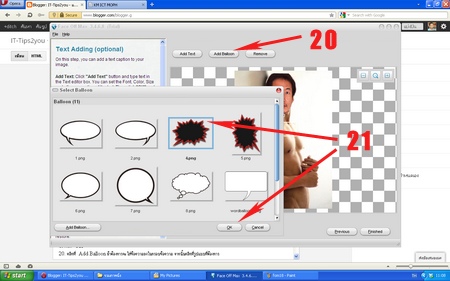

 Posted in:
Posted in: 




0 ความคิดเห็น:
แสดงความคิดเห็น